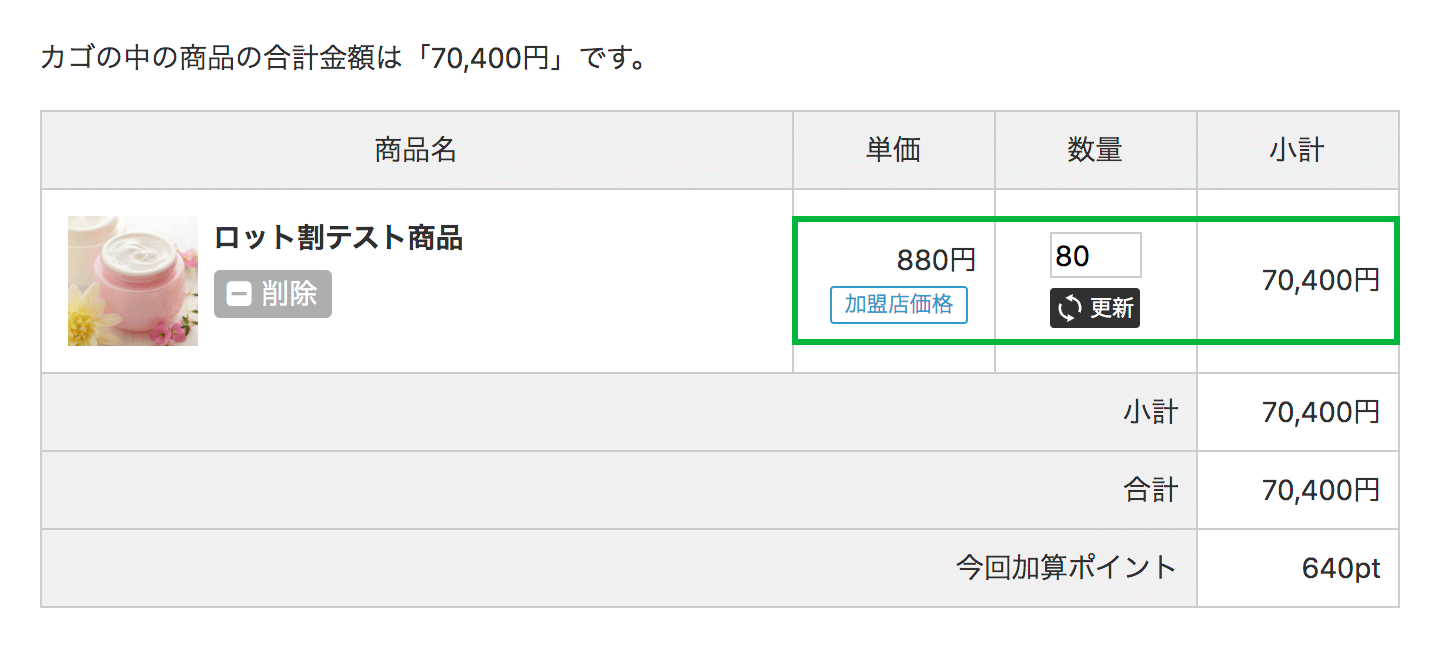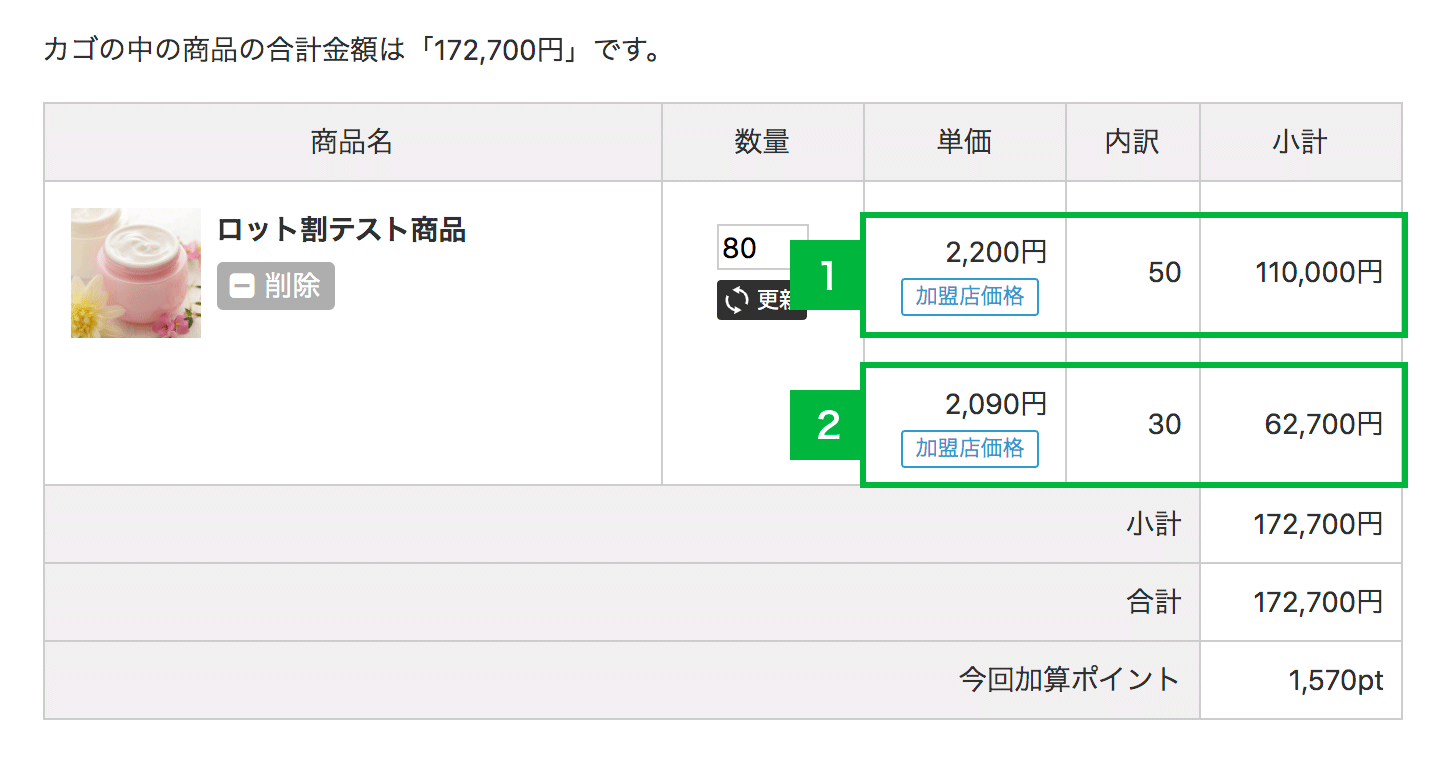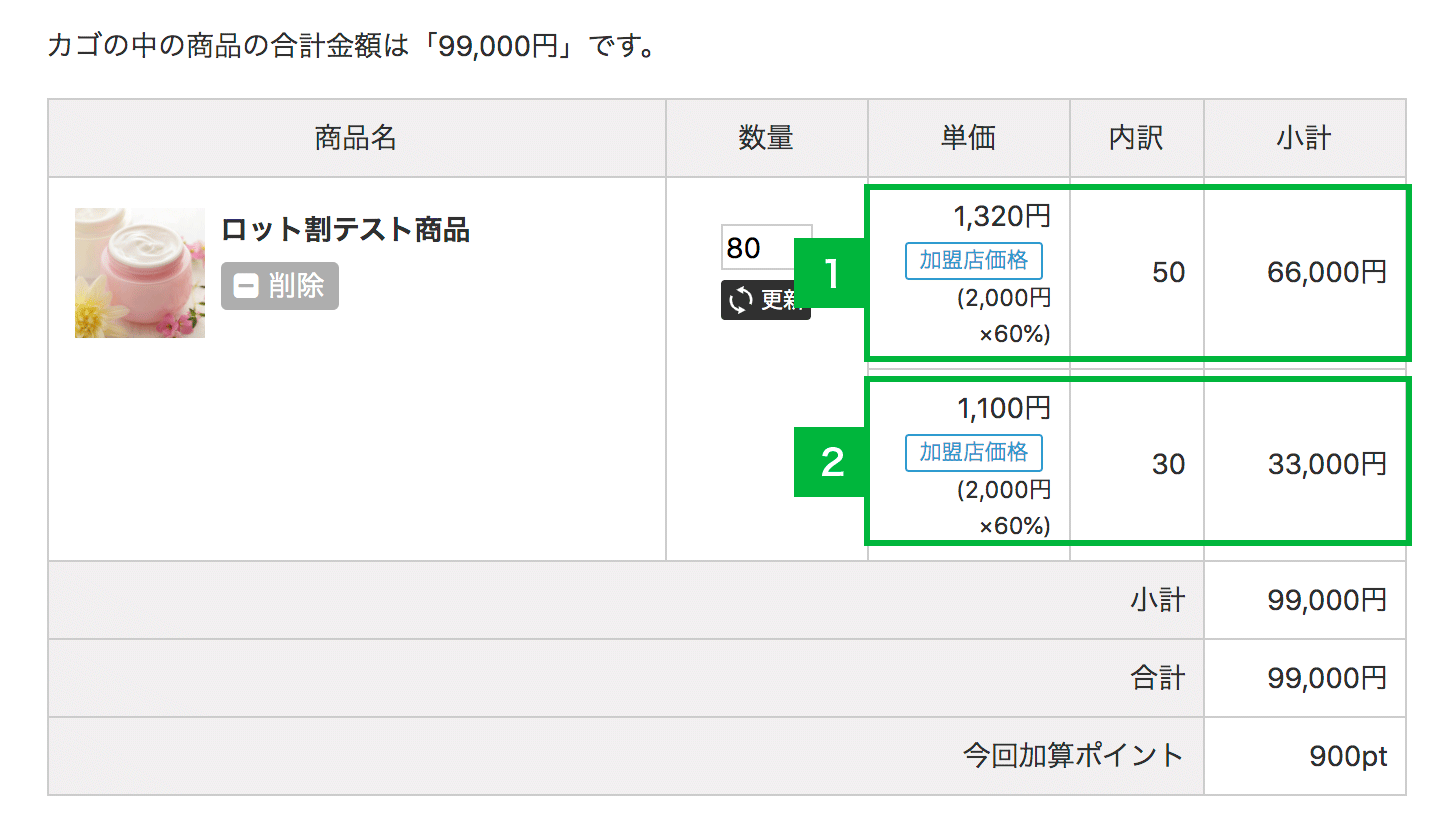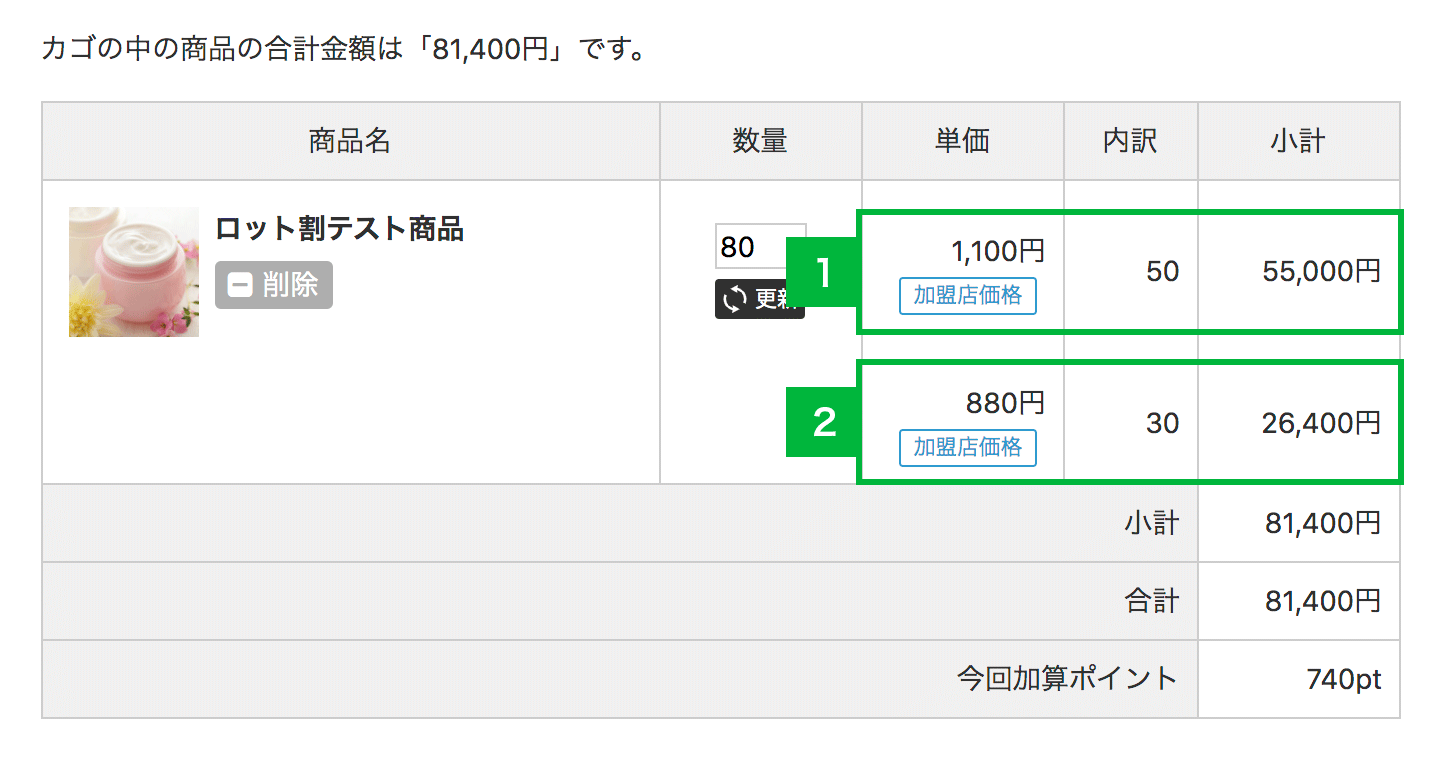概要
商品の注文数に応じて、販売価格を変動させることが可能です。
- 1~50個購入:100円
- 51~100個購入:90円
- 101個以上購入:80円
上記のような段階的な価格設定を、10段階まで登録できます。
基本的な画面操作については、以下の動画をご参照ください。
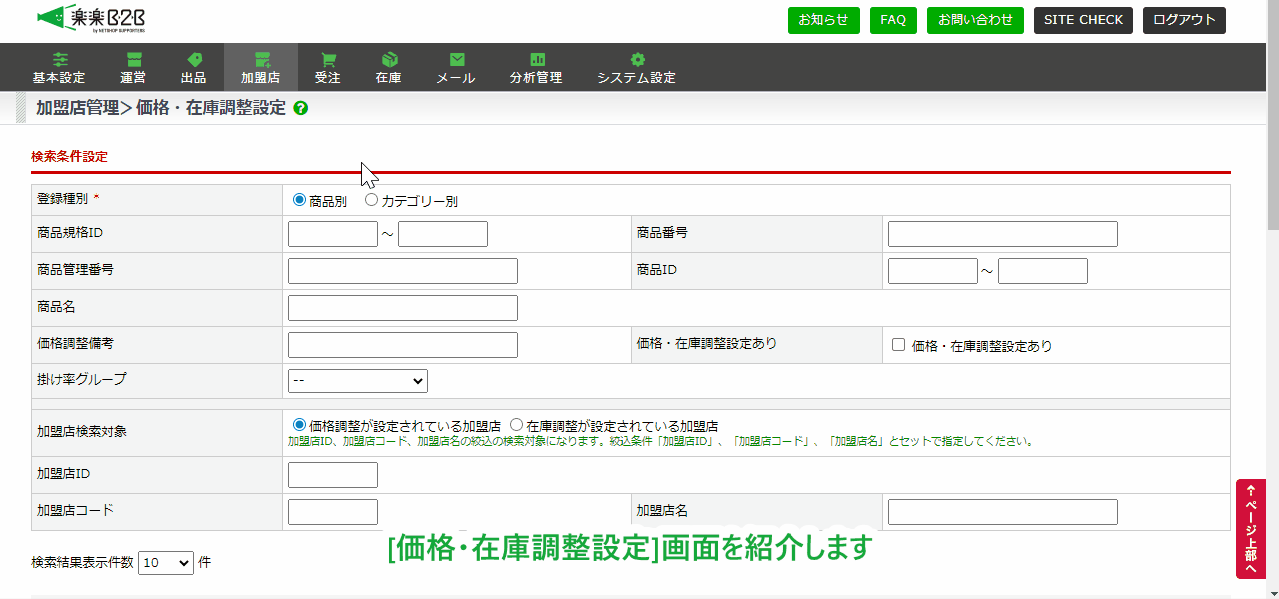
設定方法
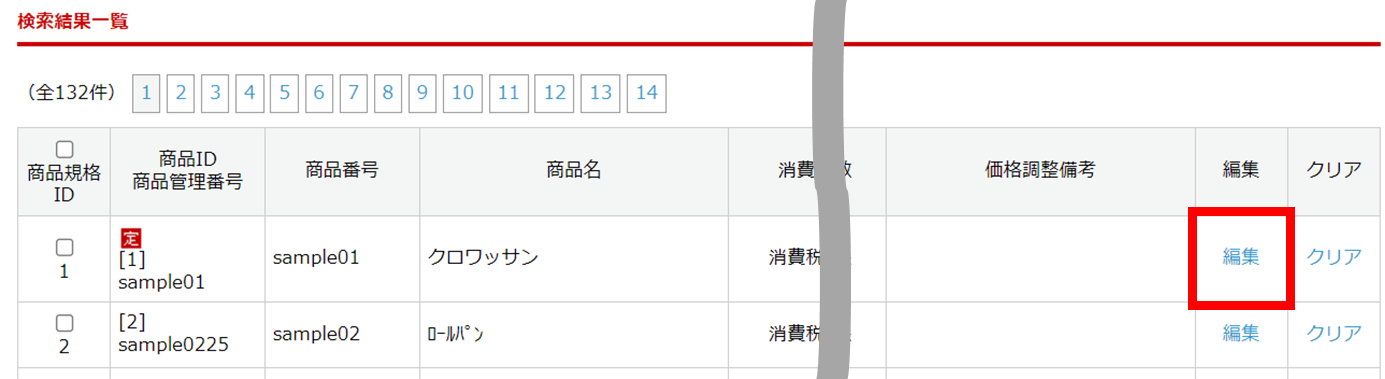
※規格商品(色違い品やサイズ違い等のバリエーション品)は規格ごとに設定が必要です。
規格ごとに編集画面がありますので、ご確認ください
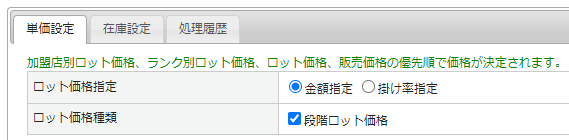
必要に応じて、上図の通り「ロット価格指定」と「ロット価格種類」を設定します。
- ロット価格指定:販売価格を金額指定にするか、掛け率指定にするか
- ロット価格種類:段階ロット価格を使用する場合にチェック
段階ロット価格とは
- 9個までは2000円
- 10個目からは1800円 というように、段階的にロット価格を適用する設定です。
設定
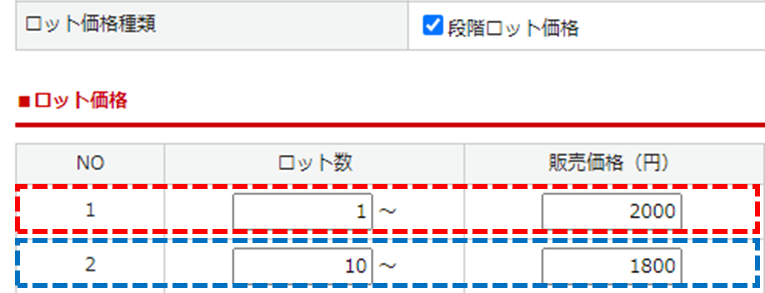
カート画面
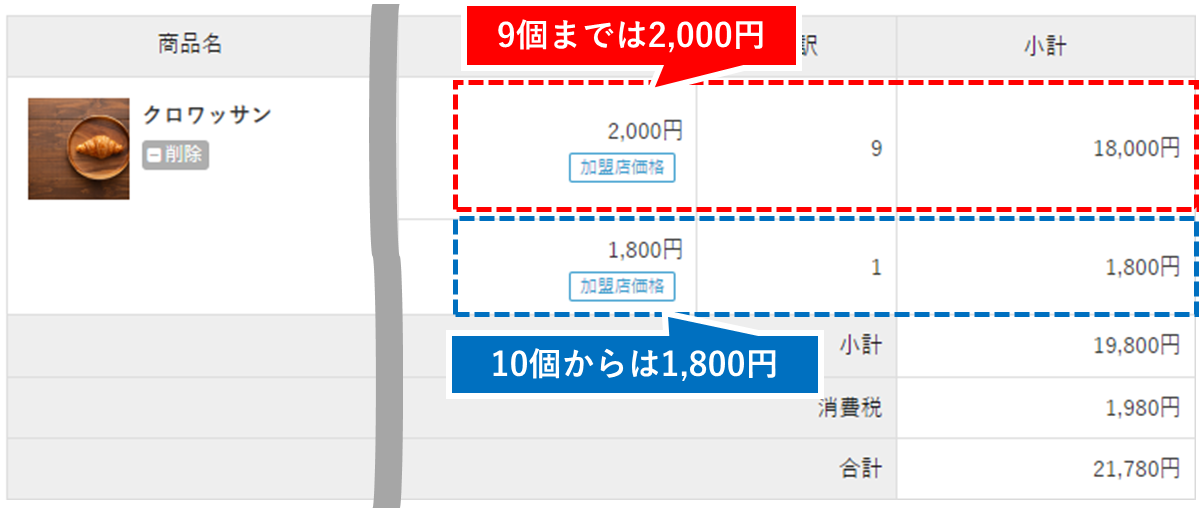
※上記の設定で段階ロット価格を適用しない場合、10個購入=1個あたり1,800円となります
受注明細画面(明細が分かれます)
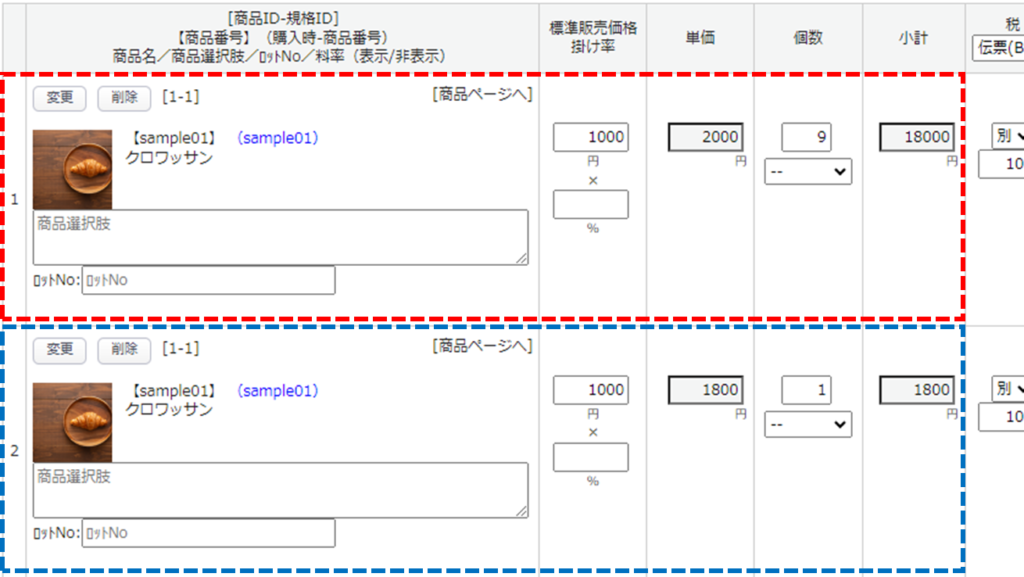
価格の指定を行っていきます。
「加盟店ごとに価格を指定したい」または「加盟店ランクごとに価格を指定したい」等々、
目的に応じて設定箇所が異なります。
以下のページ内リンクから、詳細な手順をご確認ください。
- ロット数別に設定
- 注文数に応じた価格設定が可能です
- 加盟店ランク別に設定
- 事前に設定した加盟店ランクに応じて価格設定が可能です
- 加盟店別に設定
- 特定の加盟店ごとに価格設定が可能です
同じ商品に複数パターンのロット価格設定がされている場合、
優先順位は以下となります。
加盟店別ロット価格 > ランク別ロット価格 > ロット価格 > 販売価格(出品商品情報を参照)
ロット数別に設定する(ロット価格)
設定方法
ロット価格 /[段階ロット価格] にチェックが入っていないパターン

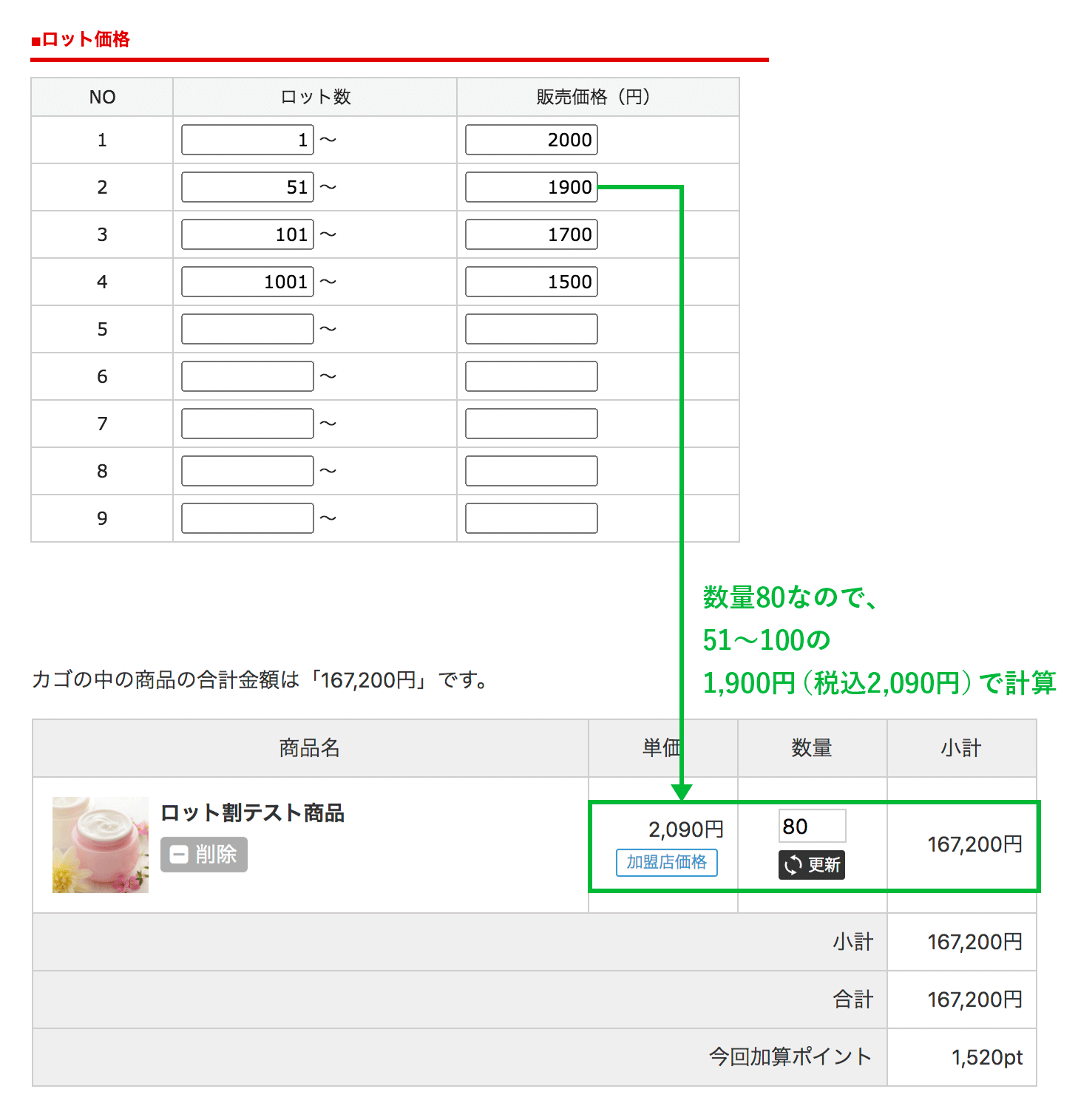
段階ロット価格 /[段階ロット価格] にチェックが入っているパターン

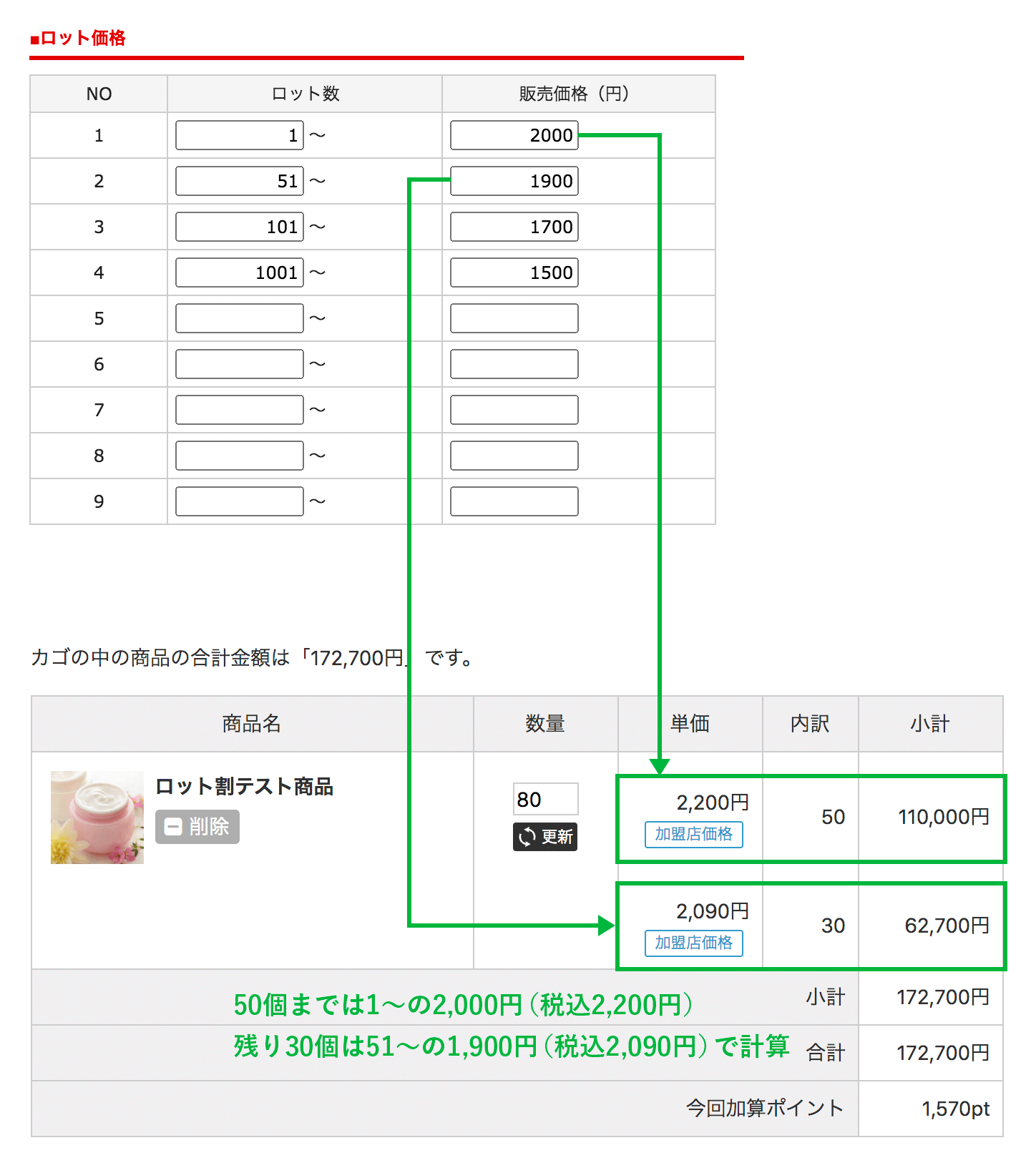
入力が完了したら、最後に[この内容で登録する] をクリックしてください。
運用例
...ロット価格は以下のように設定。商品80個をカートに入れた場合...
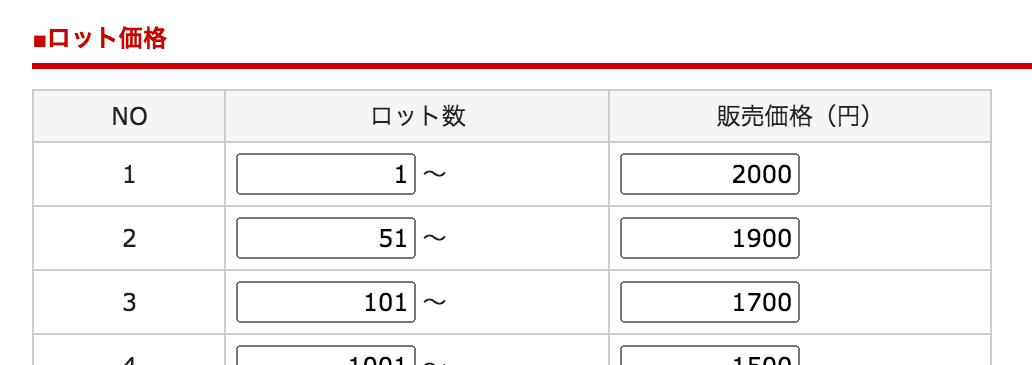
80個全て、51〜の1,900円(税込2,090円)で小計が計算されます。
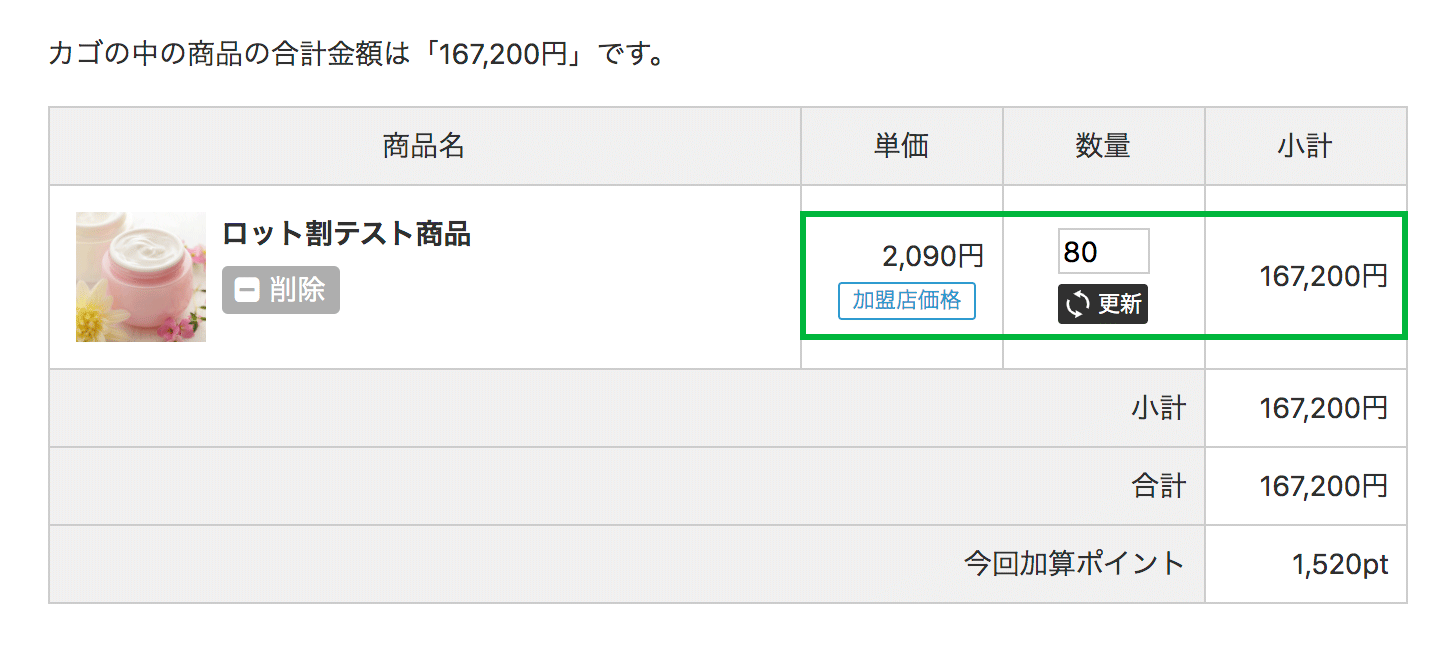
加盟店ランク別に設定する
設定方法
ロット数に応じた販売価格を、加盟店ランクごとに設定が可能です。
※あらかじめ加盟店ランクの登録・掛け率の設定をお願いいたします。
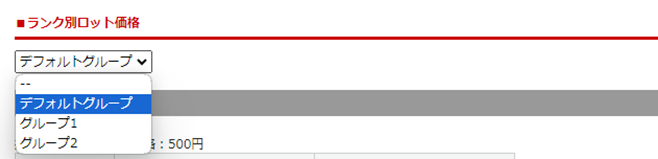
対象商品のロット価格編集画面の[単価設定]タブから、グループを選択してください。
選択したグループに属する加盟店ランクが表示されます。
ロット数・販売価格を設定します。
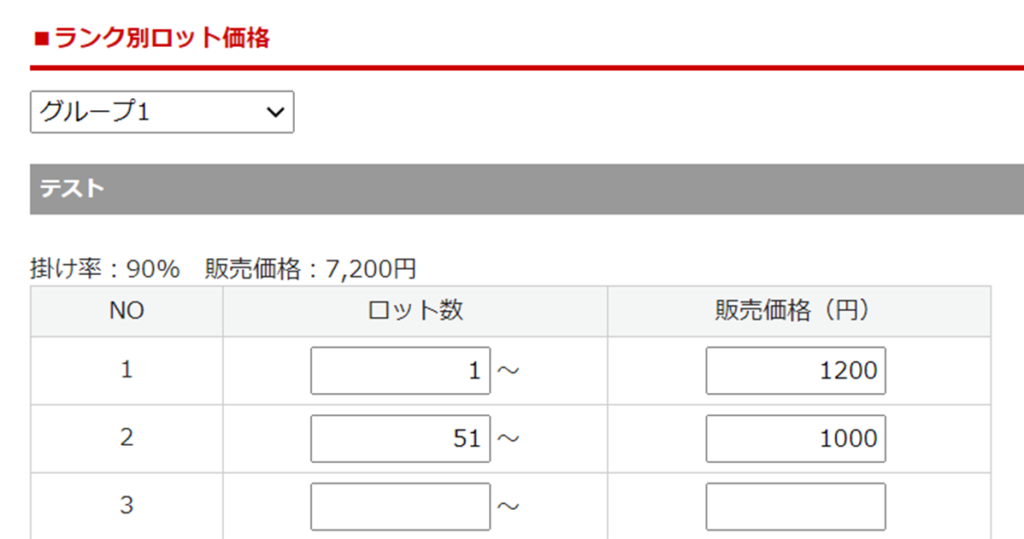
入力が完了したら、最後に[この内容で登録する] をクリックしてください。
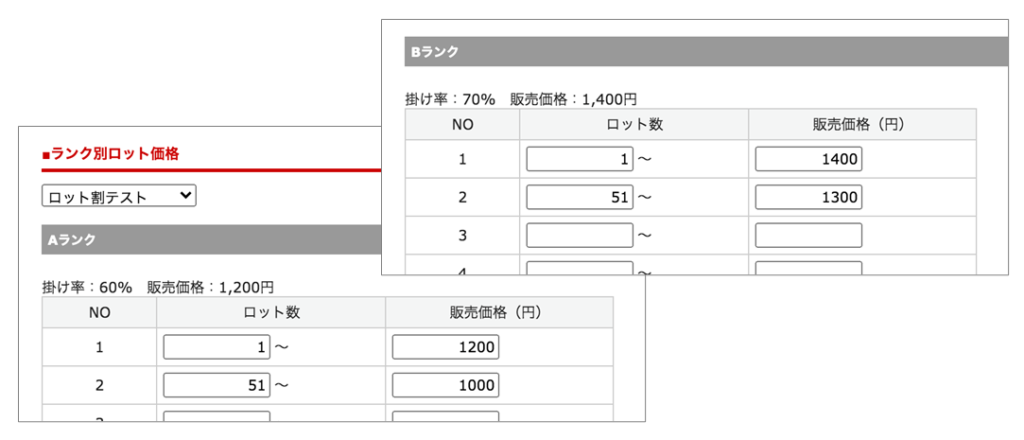
運用例
...ランク別ロット価格を以下のように設定。商品80個をカートに入れた場合...
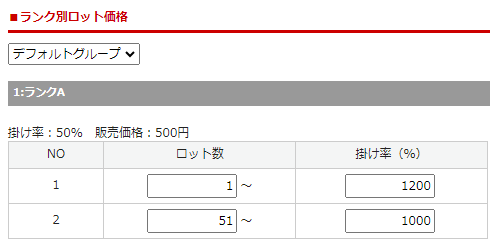
80個全て、51〜の1,000円(税込1,100円)で小計が計算されます。
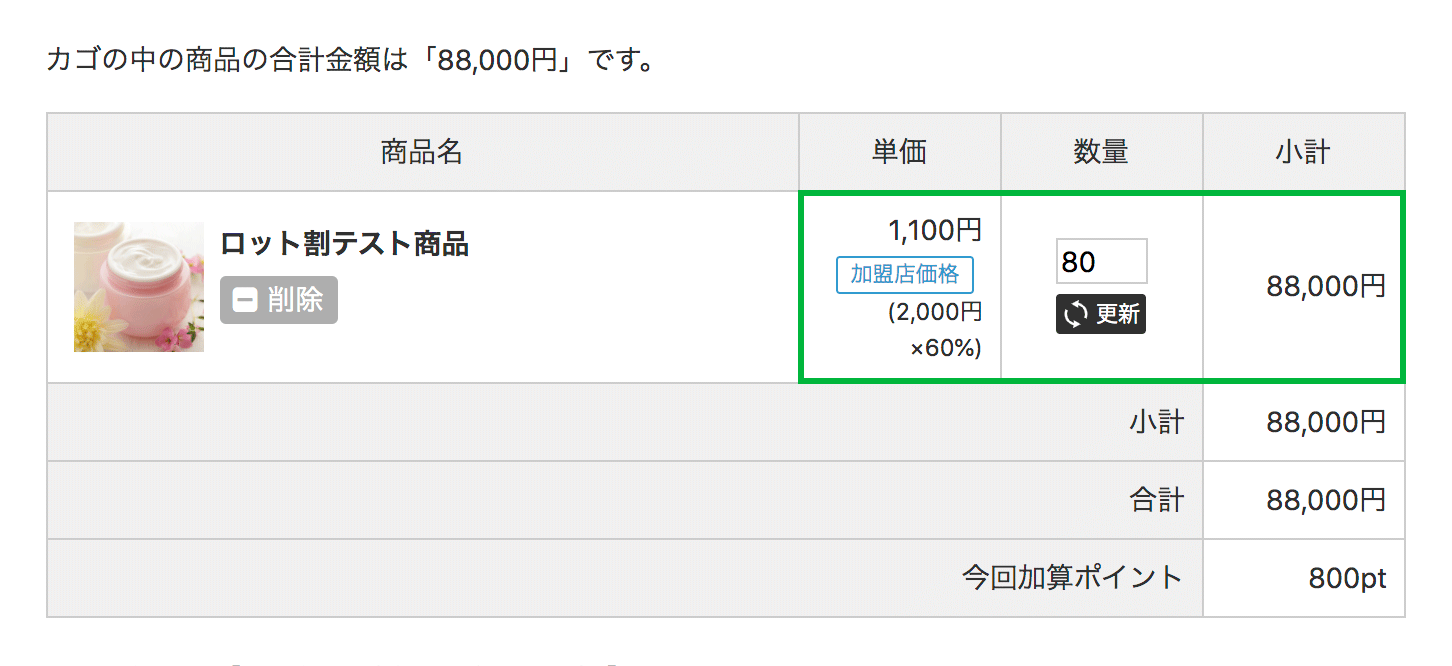
加盟店別に設定する
設定方法
特定の加盟店に対して、ロット数に応じた価格で販売できます。
新規登録の場合は [新規登録] を、既存の設定の編集を行う場合は [編集] をクリックしてください。
本ステップでは、新規登録を前提に進めます。
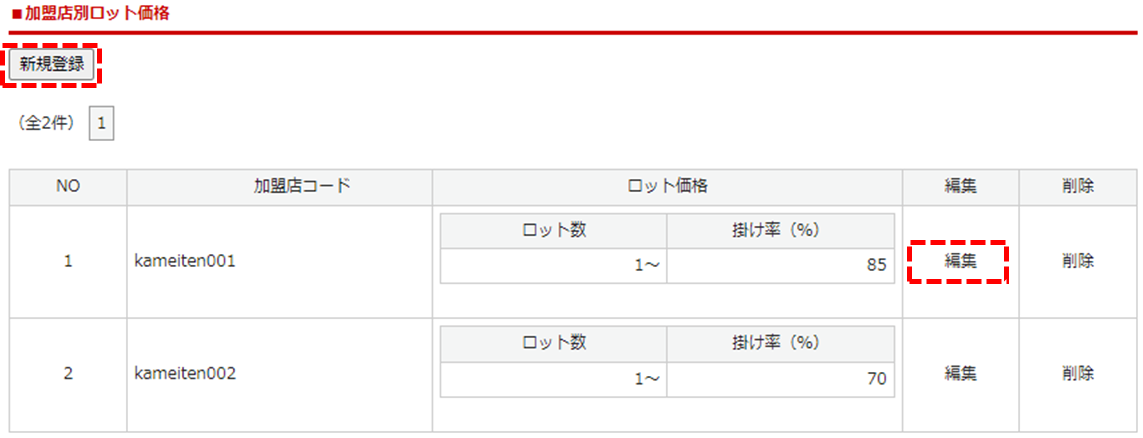
ロット数・販売価格を設定します。
複数の加盟店をまとめて指定する場合は、加盟店コードを「 , (カンマ)」区切りで入力してください。
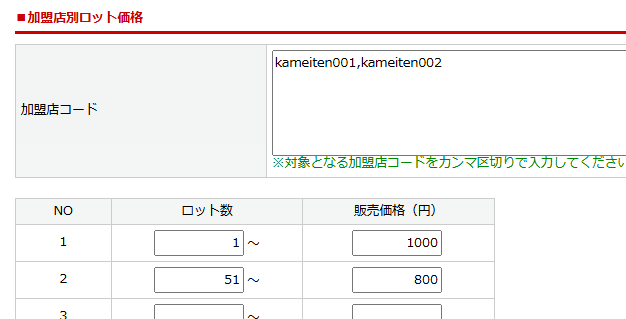
入力が完了したら、最後に[この内容で登録する] をクリックしてください。
運用例
…加盟店別ロット価格を以下のように設定。該当する加盟店が、商品80個をカートに入れた場合…
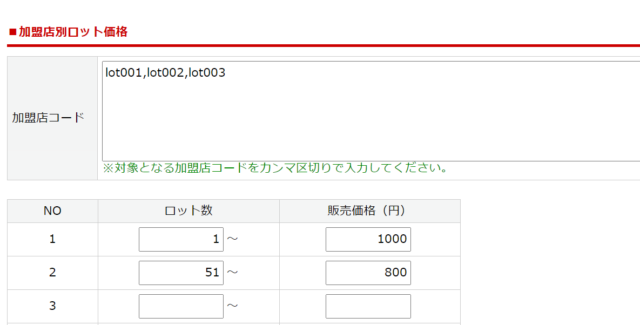
80個全て、51〜の800円(税込880円)で小計が計算されます。